excel百分比函数公式操作方法
发布时间:2021年05月17日 16:02
excel作为常用的办公软件之一,其中有很多实用的函数,学会了可以提高我们的办公效率。在工作中常常会计算单位项目占总项目的百分比。那么,你知道excel百分比函数公式操作方法吗?在哪里进行excel百分比函数操作吗?今天我就把自己的一些经验整理出来分享给大家,希望对大家有用!
步骤如下:
1、首先,我们打开电脑上的Excel表格,导入一份我们需要处理的数据。接着,我们在数据的最下面把数据汇总一下,在A10单元格输入总计的单元格中。
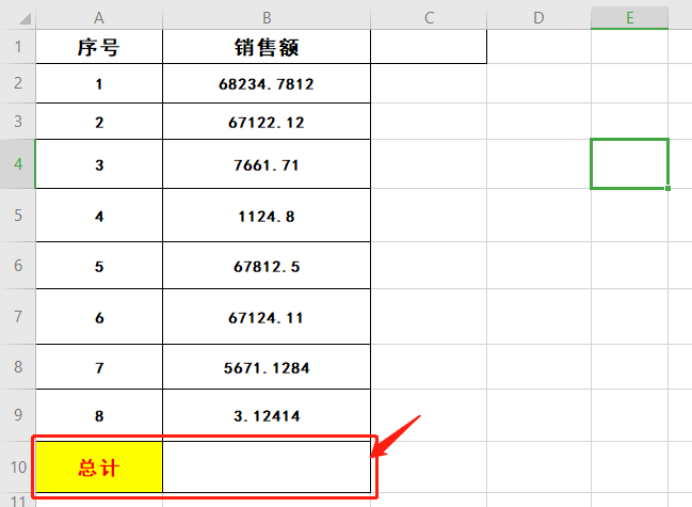
2、接着,我们在右边的单元格,也就是B10单元格中,我们点击【工具栏】上的【公式】选项,然后再找到【自动求和】旁边的【小倒三角】。
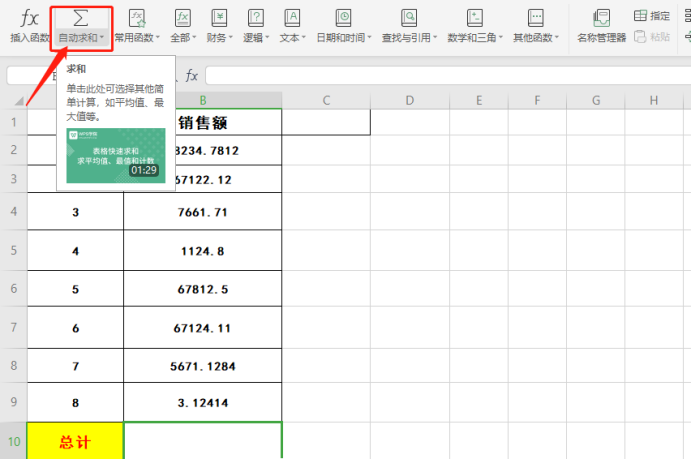
3、然后,我们点击【求和】的按钮,就能看到接着出现了这个界面,我们按【Enter键(即回车键)】就可以了。
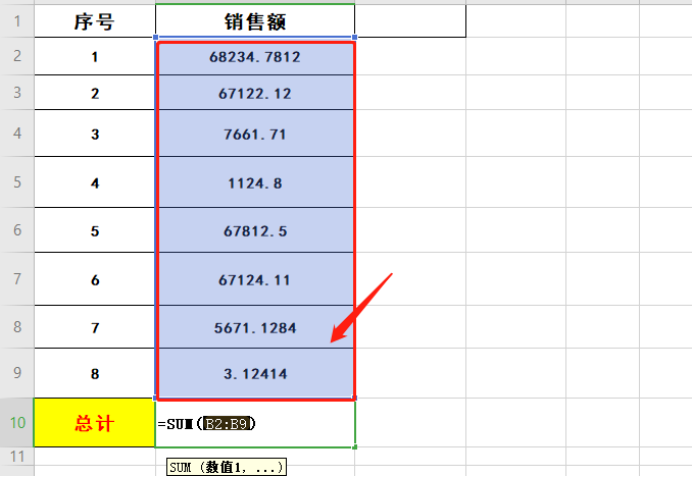
4、这样一来,我们就求出来总计的销售额了。那怎么给它变成百分比呢?
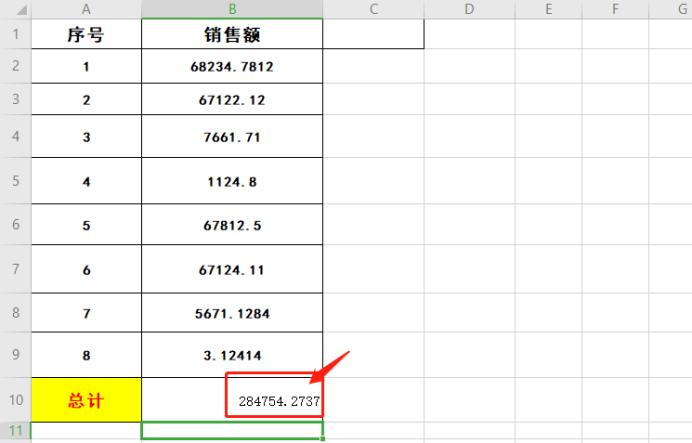
5、我们需要在销售额的右边,也就是C1单元格输入【百分比】。
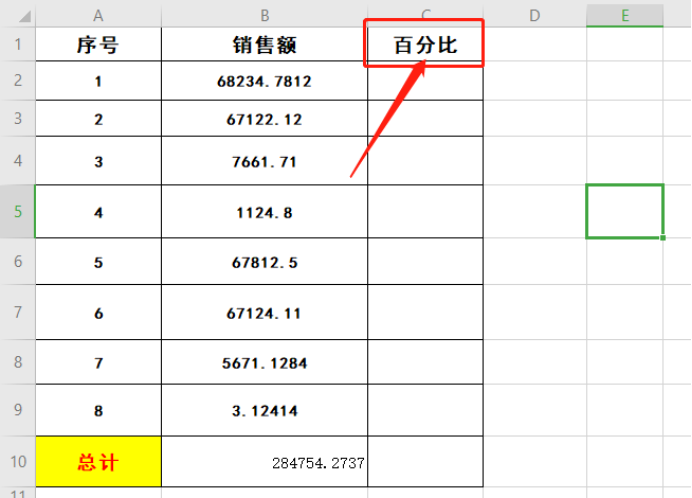
6、接着,我们在C2单元格中输入公式 【=B2/$B$10】 ,这个公式中运用了【符号$】;一会我们要复制C2内的公式到别的单元格,别的单元格会根据复试的位置改变公式中的变量,加上符号$以后,变量就不变了。如刚刚输入的公式,B2是一个变量,是会改变的,但是B8这个就不变了;B10是刚才得到的销售总额。
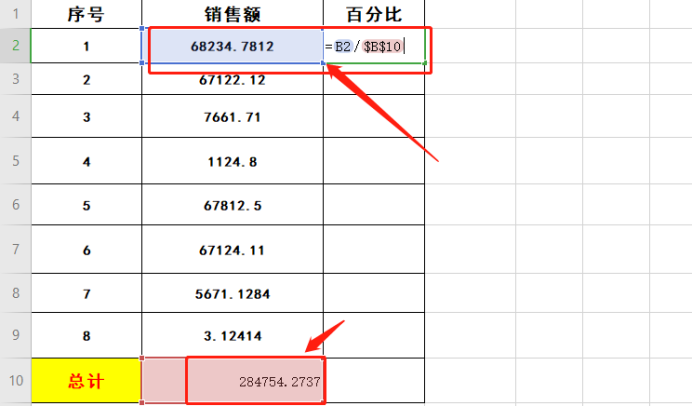
7、然后,我们拖动单元格的右下角,就可以快速填充下面的单元格。
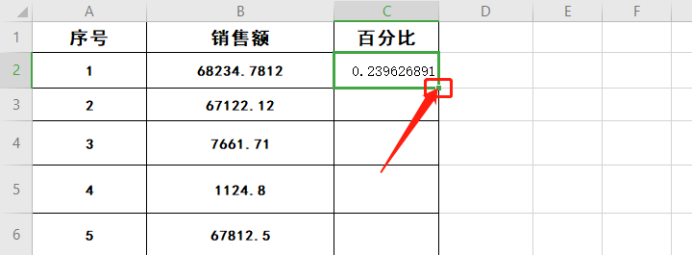
8、最后就得到了所有数据的百分比了。(如图所示)

9、下一步,我们需要把得到的小数转化成【百分比】(即带%的,而不是小数);这时候,我们可以找到【开始】的按钮,回到【开始】的界面中。
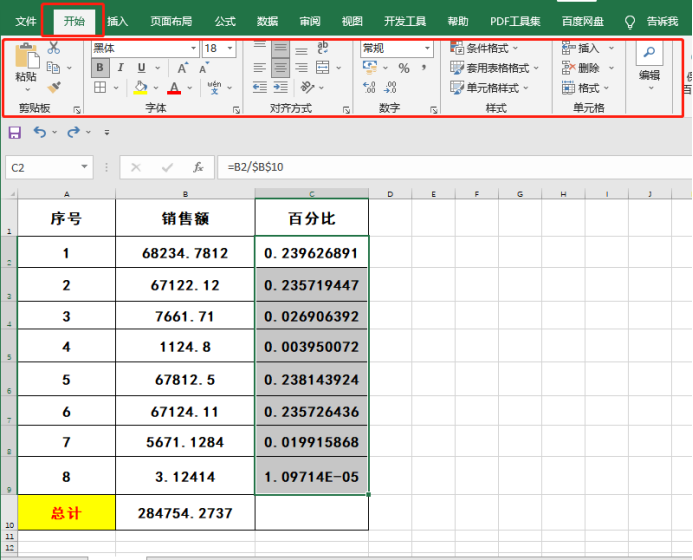
10、下一步,我们找到红色箭头所指的【%】的样式,即【百分比样式】;然后,我们点击【%】的按钮。这时候,我们就能看到【百分比】这一列中的小数已经变成了百分比。操作完成!

好了,以上的内容就是我要分享给大家的了。这些都是excel百分比函数公式操作方法的干货,大家可要好好的记牢啊!Excel百分比函数公式用法很广泛,我们只需多加练习就能轻松掌握。那么,我们今天的分享就到这了,下次再见吧!
本篇文章使用以下硬件型号:联想小新Air15;系统版本:win10;软件版本:Microsoft Office Excel 2020。



